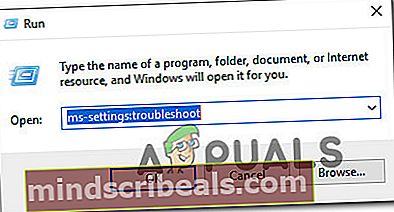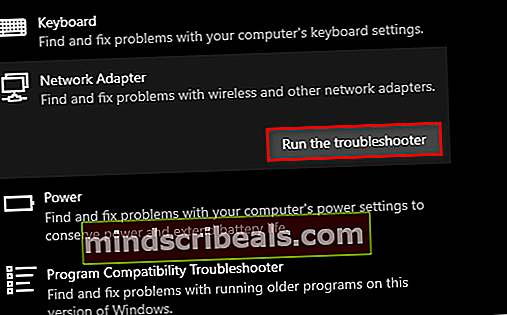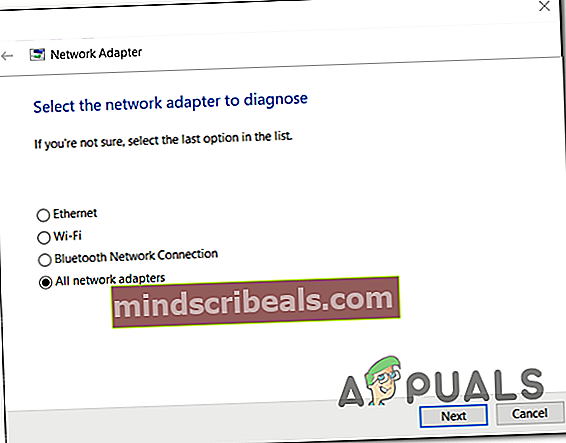Ištaisykite klaidą 0x3A98, kai generuojate „WlanReport“ per CMD
The 0x3A98 klaidos kodas įvyksta, kai vartotojai bando paleisti visą „WlanReport“ per komandų eilutės langą. Šį tyrimą paprastai atlieka vartotojai, kuriems kyla belaidžio tinklo ryšio problemų.

Kas sukelia klaidos kodą 0x3A98?
- Nepakankamos privilegijos - Jei bandydami sugeneruoti „WlanReport“ susiduriate su šia problema, tikriausiai todėl, kad bandote tai padaryti naudodami įprastą komandų eilutę. Tokiu atveju galite išspręsti problemą dar kartą paleidę „WlanReport“ iš padidintos komandinės eilutės.
- Bendras tinklo sutrikimas - Kaip paaiškėjo, užstrigęs tinklo komponentas taip pat gali būti atsakingas už šio klaidos pranešimo pasirodymą. Jei šis scenarijus yra tinkamas, galite išspręsti problemą vykdydami „Windows“ tinklo trikčių šalinimą ir taikydami rekomenduojamą taisymo strategiją.
- Trečiosios šalies AV trukdžiai - Jei naudojate trečiosios šalies saugos paketą, gali būti, kad tai per daug kontroliuojama keičiantis duomenimis, vykstančiais jūsų vietiniame tinkle. Norėdami išspręsti problemą šiuo atveju, turėsite išjungti trečiosios šalies apsaugą arba visiškai pašalinti saugos rinkinį.
- Maršrutizatoriaus nenuoseklumas - Kadangi tai patvirtino keli paveikti vartotojai, ši problema taip pat gali kilti dėl problemos, kurią visiškai sukūrė jūsų maršrutizatorius ar modemas. Tokiu atveju galite išspręsti problemą iš naujo nustatydami arba atnaujindami tinklo įrenginį.
1 metodas: „WlanReport“ paleidimas su administratoriaus prieiga
Jei neturite jokių pagrindinių interneto ryšio problemų ir jūs gaunate tik 0x3A98 klaidos kodas bandant paleisti visišką „WlanReport“, tikriausiai todėl, kad jūsų naudojamas CMD langas neturi administratoriaus prieigos.
Daug paveiktų vartotojų, susidūrusių su šia problema, pranešė, kad jiems pavyko išspręsti problemą įsitikinus, kad jie vykdė komandą iš padidintos komandinės eilutės.
Čia yra trumpas vadovas WlanReport iš padidintos komandinės eilutės:
- Paspauskite „Windows“ klavišas + R atidaryti Vykdyti dialogo langą. Tada įveskite „Cmd“ teksto laukelyje ir paspauskite „Ctrl“ + „Shift“ + „Enter“ atidaryti aukštesnę komandinę eilutę. Jei matote UAC (Vartotojo abonemento kontrolė), raginimas, spustelėkite Taip suteikti administracines privilegijas.

- Kai būsite pakeltoje komandų eilutėje, įveskite šią komandą, kad sukurtumėte „Wlan“ ataskaitą:
„netsh wlan“ rodo „wlanreport“
- Paleiskite komandą ir patikrinkite, ar ataskaita sugeneruota be klaidos pranešimo.
Jei tas pats 0x3A98 klaidos kodasvis dar vyksta, pereikite prie kito galimo pataisymo, esančio žemiau.
2 metodas: paleiskite tinklo trikčių šalinimo įrankį
Kaip paaiškėja, būtent šis 0x3A98 klaidos kodastaip pat gali atsirasti dėl programinės įrangos problemos, kuri atsiranda dėl sugedusio tinklo komponento, kuris sukelia bendrą nestabilumą. Keli „Windows 10“ vartotojai, kurie taip pat kovojo su šiuo klaidos kodu, patvirtino, kad jų atveju problema buvo visiškai išspręsta paleidus „Windows“ tinklo trikčių šalinimo įrankį.
Šiame įmontuotame įrankyje yra keletas taisymo strategijų, kurias galima taikyti automatiškai, jei pradinis nuskaitymas atskleidžia dokumentais pagrįstą neatitikimą, apie kurį „Microsoft“ jau žino.
Čia yra trumpas tinklo trikčių šalinimo įrankio paleidimo „Windows 10“ vadovas:
- Paspauskite „Windows“ klavišas + R atsiverti a Bėk dialogo langas. toliau įveskite „„ms-settings“: trikčių šalinimas “ir paspauskite Įveskite atidaryti Problemų sprendimas programa Nustatymai programa.
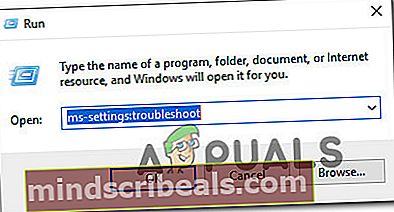
- Kai būsite Problemų sprendimas skirtuką, slinkite žemyn į kairę ekrano dalį ir slinkite žemyn iki Raskite ir išspręskite kitas problemas.
- Kai ten pateksite, spustelėkite Tinklo adapterisir tada spustelėkite Paleiskite trikčių šalinimo įrankį iš išplėstinio meniu.
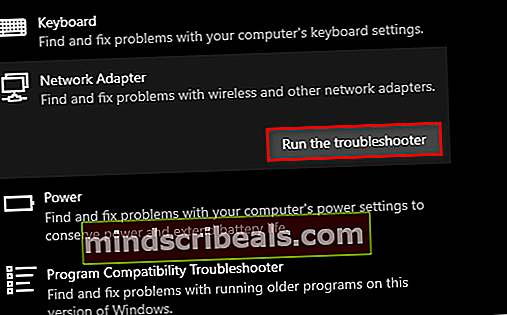
- Paleidę paslaugą, kantriai palaukite, kol pasirodys pradinis raginimas. Kai pamatysite, pasirinkite tinklo adapterį, su kuriuo kyla problemų. Jei problema kyla tik dėl jūsų „Wi-Fi“ adapterio, pasirinkite tik tą ir spustelėkite Kitas.
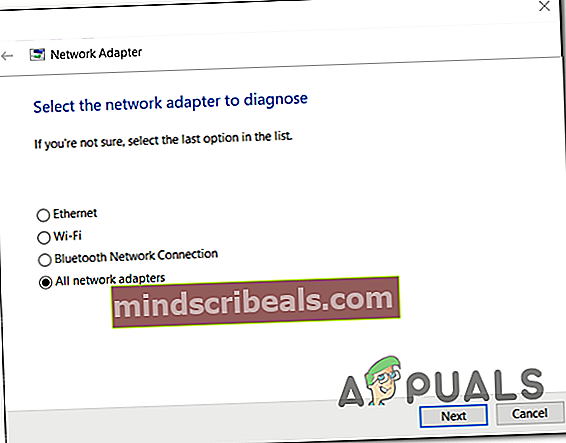
Pastaba: Jei gaunate tą patį 0x3A98 klaidanepaisant to, ar esate laidinis, ar belaidis, pasirinkite Visas tinklas adapteriai perjungti ir spustelėkite Kitas.
- Kantriai palaukite, kol nuskaitymas bus baigtas. Jei randamas perspektyvus sprendimas, tiesiog spustelėkite Taikykite šią pataisą kad galėtumėte ją pritaikyti savo kompiuteryje.

Pastaba: Atsižvelgiant į rekomenduojamą pataisymą, norint užbaigti procesą, gali tekti atlikti keletą papildomų veiksmų.
- Kai operacija bus baigta, iš naujo paleiskite kompiuterį ir patikrinkite, ar problema išspręsta kitą kartą paleidus sistemą.
Jei ta pati problema vis dar kyla net ir laikantis pirmiau pateiktų instrukcijų, pereikite prie kito toliau pateikto metodo.
3 metodas: trečiųjų šalių trukdžių išjungimas (jei taikoma)
Kaip pranešė keli paveikti vartotojai, taip pat galite pamatyti 0x3A98 klaidasituacijose, kai trečiosios šalies saugos paketas pernelyg kontroliuoja keitimąsi duomenimis, kurie vyksta jūsų vietiniame ar darbo tinkle.
Daugeliu atvejų pranešama, kad McAfee ir Comodo yra atsakingi už šios problemos pasireiškimą. Jei šis scenarijus yra tinkamas, problemą galite išspręsti išjungdami saugos paketo apsaugą realiuoju laiku arba, rimtesniais atvejais, galite ją išspręsti pašalindami ir užtikrindami, kad pašalintumėte visus likusius failus, kurie gali tai sukelti elgesys.
Jei šis scenarijus yra tinkamas, pirmiausia išjunkite realaus laiko apsaugą ir įsitikinkite, kad problema išspręsta. Naudodami daugumą trečiųjų šalių saugos programų, galėsite tai padaryti tiesiai iš užduočių juostos meniu.

Tačiau, jei to nepakanka arba naudojate trečiosios šalies įrankį su įtraukta užkarda, turėsite iš viso pašalinti saugos paketą ir įsitikinti, kad nepaliksite likusių failų, kurie vis tiek gali sukelti tą patį elgesį. Jei ieškote žingsnis po žingsnio instrukcijų, naudokite šį nuoseklų vadovą pašalinant bet kokią trečiosios šalies saugos programą kartu su likusiais failais.
Jei šis scenarijus netaikomas jūsų konkrečiam scenarijui, pereikite prie kito toliau pateikto galimo pataisymo.
4 metodas: Modemo atnaujinimas / atstatymas
Jei aukščiau aprašyti metodai neleido sėkmingai paleisti „WlanReport“ nesusidūrus su 0x3A98 klaida kodą, greičiausiai dėl to, kad sprendžiate pagrindines maršrutizatoriaus ar modemo problemas (atsižvelgiant į tai, ką naudojate.
Keli paveikti vartotojai, kurie taip pat kovojo su šia konkrečia problema, patvirtino, kad jiems pavyko ištaisyti klaidą ir atkurti įprastą interneto ryšį, kai jie buvo priversti atnaujinti tinklą.
Jei nenorite grąžinti jokių numatytųjų nustatymų, idealiausias būdas pradėti yra paprastas tinklo paleidimas iš naujo. Ši procedūra yra visiškai neįkyri ir atnaujins jūsų tinklą neatstatydama savo įgaliojimų.
Su dauguma šiuolaikinių arba maršrutizatoriaus modemų tai galite lengvai padaryti paspausdami Įjungta arba Išjungta mygtuką, tada palaukite 20 ar daugiau sekundžių, kol vėl paspausite mygtuką, kad paleistumėte iš naujo.

Jei tai neveikia, turėtumėte apsvarstyti galimybę iš naujo nustatyti. Tačiau prieš tai atlikdami nepamirškite, kad ši procedūra atstatys visus anksčiau nustatytus tinkintus kredencialus ir visus anksčiau pakeistus nustatymus pagal numatytąsias vertes.
Pastaba: Daugeliui gamintojų maršrutizatoriaus nustatymų prisijungimo duomenys bus grąžinti į admin / admin (vartotojui ir slaptažodžiui).
Norėdami iš naujo nustatyti modemą, tiesiog paspauskite mygtuką Reset ir palaikykite nuspaustą mažiausiai 10 sekundžių arba tol, kol pamatysite, kad priekiniai šviesos diodai mirksi vienu metu. Tačiau nepamirškite, kad daugumai gamintojų jums reikės aštraus daikto, pavyzdžiui, dantų krapštuko ar adatos, kad galėtumėte paspausti atstatymo mygtuką.